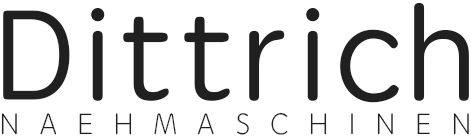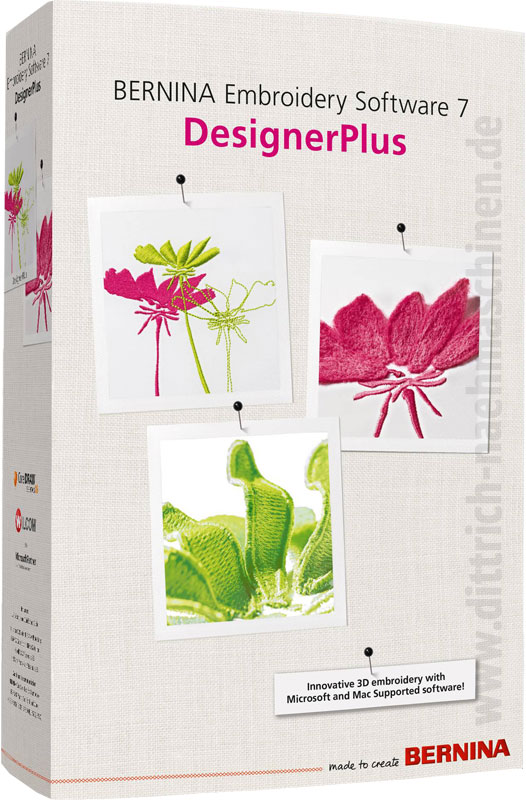1.699,00 €*
Lieferung verspätet – Wir informieren Sie!
Der Artikel ist nachbestellt und bald wieder verfügbar. Tragen Sie sich ein – wir benachrichtigen Sie per E-Mail.
Funktionsübersicht
Bearbeiten und Ändern
Mehrere Hundert ausstickbereite Motive
- Mit der enormen Auswahl an integrierten Stickmotiven können Sie gleich beginnen und Ihre BERNINA-Sticksoftware kreativ einsetzen!
Motive anpassen/verändern
- Schriften hinzufügen, bestehende Motive kombinieren, Farben ändern, Motive vergrössern/verkleinern, spiegeln oder drehen.
- Versehen Sie Motive mit Schriften oder kombinieren Sie verschiedene Motive miteinander, abgestimmt auf Ihr Projekt.
- Alles, was Sie benötigen, um Ihr Motiv zu verändern, findet sich in einem Programm. Sie brauchen also nicht zwischen verschiedenen Programmen hin und her zu wechseln, um Elemente hinzuzufügen, Grösse oder die Farben zu ändern.
Motive bearbeiten
- Elemente eines bestehenden Motivs kombinieren/entfernen. Einzelstiche umformen, verschieben, hinzufügen, löschen.
- Die Sticksoftware V6 bietet Ihnen einfache und komplexere Bearbei- tungsfunktionen, vom einfachen Umformen eines Motivbereichs über das Markieren und Bearbeiten von Teilbereichen oder Einzelstichen.
- Alles, was Sie benötigen, um Ihr Motiv zu bearbeiten, finden Sie in einem Programm. Elemente hinzufügen, Motive skalieren oder die Farben ändern können Sie einfach in V6.
Auswahl-Funktion
- Zum Markieren von Motiven, Objekten oder zum Gruppieren von Objekten.
- Die Auswahlfunktion wird aktiviert, um ein Objekt oder eine Objektgruppe zu markieren. Bei häufig verwendeten Vorgängen wird die Funktion automatisch aktiv.
Monogramm-Gruppierung aufheben/ Zerlegen
- Zum Bearbeiten einzelner Komponenten von Applikationen, Monogrammen oder Schriften.
- Monogramme, Applikationen und Schriften immer im Griff: Mit der Funktion "Zerlegen" haben Sie Zugriff auf jedes Element in speziell gruppierten Objekten.
Motive vergrössern/verkleinern
- Manuell, durch Zahleneingabe oder rasch mittels Funktions-Icon.
- Proportional oder nicht proportional.
- Die Stichanzahl wird beim Ändern der Grösse angepasst.
- Ihr Projekt braucht nicht dem Stickmotiv angepasst zu werden! Die Motivgrösse lässt sich rasch ändern: Visuell durch Anklicken und Ziehen eines der Grössenpunkte, numerisch durch Eingabe der Prozentzahl oder der Masse oder in 20%-Schritten mit der praktisch platzierten Skalierfunktion.
Drehen
- Manuell, durch Direkteingabe (Zahlen) oder in Schnellschritten von 45° im Uhrzeiger- oder Gegenuhrzeigersinn.
- Ankerpunkt lässt sich verschieben.
- Durch Drehen lassen sich Motive optimal auf einem Projekt oder innerhalb einer Motivkombination platzieren. Rasches Drehen durch Verwendung der Rotationspunkte, Zahleneingabe oder in 45°-Schritten im oder gegen den Uhrzeigersinn.
- Noch exakter kann das Motiv mit dem Verschieben des Ankerpunkts im Verhältnis zu einem beliebigen Punkt auf dem Bildschirm gedreht werden.
Objekte gruppieren und Gruppierung aufheben
- Gruppierung von Teilbereichen eines Motivs oder des ganzen Motivs zum einfacheren Verschieben, Vergrössern/ Verkleinern sowie Anwenden anderer Bearbeitungsfunktionen.
- Die Gruppierung markierter Einzelbereiche kann zur weiteren Bearbeitung aufgehoben werden.
- Sie werden die Vorzüge schätzen lernen, die das Gruppieren ganzer Bereiche mit sich bringen. Die Gruppierung von Motiven kann zum Bearbeiten oder Ändern aufgehoben werden.
Polygonauswahl
- Rasches Markieren von Objekten durch "Einkreisen" eines Motivbereichs mit einem "Lasso". Es werden nur Objekte markiert, die sich vollständig im einge- grenzten Bereich befinden.
- Zum raschen Markieren von mehreren Objekten in komplexen Zusammensetzungen, indem ein "Lasso" rund um den gewünschten Bereich gezeichnet wird.
Stichbearbeitung
- Stiche hinzufügen, löschen, verschieben
- Stiche können hinzugefügt, entfernt oder verschoben werden. Damit das Motiv exakt so aussieht, wie Sie es wünschen.
Objekt umformen
- Motive und Konturen können mit den einzelnen Kontrollpunkten leicht korrigiert oder stark geändert werden.
- Mit der Funktion "Objektkonturen umformen" lassen sich Teilbereiche eines Motivs einfach und schnell korrigieren oder völlig neu formen.
Objekte ausrichten
- Objekte können mittig, rechtsbündig, linksbündig, nach oben oder unten ausgerichtet werden.
- Mit den Ausrichten-Optionen lassen sich Objekte einfach und exakt aufeinander abstimmen. Mit einem Mausklick lassen sich Motive exakt oben, unten oder zentriert ausrichten.
Spiegeln-Funktionen
- Horizontal und vertikal Spiegeln.
- Das Spiegeln von Motiven bietet sehr dekorative Kombinationsmöglichkeiten und beispielsweise Kleiderschlitze lassen sich so beidseitig mit dem gleichen Muster besticken.
Kranz- und Kaleidoskop-Formen
- Anordnen einer bestimmten Anzahl von Motiven auf einer Kreislinie.
- Komplexe Effekte sind durch das gleichmässige Anordnen und Spiegeln von Motiven auf einer Kreislinie einfach zu erzielen.
- Die Funktion "Kranz- und Kaleidoskopformen" erledigt die Berechnungen für Sie! Jedes Motiv wird in gleichmässigen Abstand platziert, unabhängig von der Anzahl Einzelmotive und des gewählten Kreisumfangs.
Farbrad
- Vorschau und Ändern der Farben in einem Motiv.
- Die Farben eines Motivs lassen sich mit dieser Funktion schnell und einfach ändern. Es ist faszinierend zuzusehen, wie sich die Motivfarben passend zum gewähltem Stoff oder nach eigenem Geschmack ändern lassen.
Farbfilm
- Anwählen aller Objekte der gleichen Farbe um die Farbe zu ändern, Objekte zu bearbeiten oder in eine neue Reihenfolge zu bringen.
- Einfaches Markieren von Objekten der gleichen Farbe. Mit der Funktion "Farbfilm" lassen sich Teile von Motiven bzw. Zusammensetzungen nach Farbe einfach markieren, bearbeiten oder neu einordnen.
Objektliste
- Darstellung der einzelnen Objekte um diese zu löschen, neu einzuordnen, oder zu bearbeiten.
- Liesse sich Ihr Motiv effizienter aussticken oder bietet das Markieren eines Objekts innerhalb eines Motivs Probleme? Mit der Objektliste haben Sie Zugriff auf jedes Einzelelement des Motivs.
Reihenfolge nach Markierung
- Die Farbreihenfolge erfolgt in der gewählten Reihenfolge.
- Ob Sie nun die Ausstickreihenfolge eines ganzen Motivs oder ausge- wählter Teilbereiche benötigen, markieren Sie einfach die Objekte in der Reihenfolge, in der sie ausgestickt werden sollen, und die Software erle- digt den Rest für Sie.
Aussparungen ausstechen
- Zum Entfernen von überlappenden Stichbereichen oder zum "Ausschneiden" von Formen in beste- henden Objekten.
- Soll ein Teil eines Objekts entfernt werden oder soll der Hintergrundstoff durch Teilbereiche des Motivs sichtbar sein? Mit der Funktion "Aussparungen ausstechen" kann jede beliebige Form aus einem gefüll- ten Objekt ausgeschnitten werden.
Aussparungen füllen
- Zum Wiederherstellen von Flächen, die vorher mit "Aussparungen ausstechen" entfernt worden sind.
- Sollen die bereits entfernten Bereiche bzw. Aussparungen doch gefüllt bleiben? Mit dieser Funktion lassen sich hinzugefügte Aussparungen wieder füllen.
Klonen / Schnellkopieren
- Mit Rechtsklick und Ziehen können rasch Duplikate eines Objekts erstellt werden.
- Mit dieser Funktion lassen sich rasch und einfach Mehrfachkopien eines einzelnen Elements erstellen.
Motive beim Öffnen gruppiert
- Motive werden beim ersten Öffnen gruppiert. Dies erleichtert Neuanwendern das Arbeiten mit dem ganzen Motiv.
- Keine Sorge, dass ein Teil des Motivs "verloren" gehen könnte. Die Motive werden gruppiert geöffnet, damit sie einfach zu Platzieren sind.
Raster
- Dienen als Hilfslinien beim Platzieren von Motivelementen.
- Das Raster bildet eine optische Platzierungshilfe. Es kann je nach Bedarf ein- und ausgeblendet werden. Selbst die Linienabstände lassen sich verändern, passend zu den Zwischenräumen oder der Grösse des fertigen Projekts.
Stickansicht
- Zur Ansicht von Motiven mit "echten" Stichen.
- Wollen Sie sehen, wie das Motiv in echt aussieht? In der Stickansicht erhalten Sie eine Vorschau des Motivs, wie es ausgestickt aussehen wird.
Motivübersicht
- Ein kleines Übersichtsfenster zeigt an, in welchem Bereich des Motivs Sie sich befinden.
- Bearbeiten Sie gerade ein grosses, komplexes Motiv? Vergrössern Sie einen Ausschnitt und behalten Sie dennoch die Übersicht über das ganze Motiv.
Zoom-Funktionen
- Ansicht vergrössern/verkleinern, 1:1- Anzeige oder alles zeigen.
- Wählen Sie mit den Zoom-Funktionen jeweils die optimale Ansicht für jede Aufgabe, z.B. die vergrösserte Ansicht eines Teilbereichs oder das Motiv in Echtgrösse.
Stiche zeigen/ausblenden
- Stiche können zur besseren Ansicht und zum einfacheren Bearbeiten und Digitalisieren ein- oder ausgeblendet werden.
- Komplexe Zusammensetzungen sind manchmal nicht ganz einfach zu bearbeiten. Durch das Ein- und Ausblenden der Stiche werden die Abgrenzungen insgesamt besser ersichtlich.
Ansicht nach Farbe
- Ansicht einer oder mehrerer Farben innerhalb des Motivs.
- Die Bearbeitung komplexer Motive wird mit der Ansicht aller Objekte einer Farbe vereinfacht.
Langsames Neuzeichnen
- Simulation des Ausstickvorgangs.
- Mit der Vorschau des Ausstickvorgangs auf dem Bildschirm braucht das Motiv nicht mehrmals zur Probe ausgestickt zu werden! Sie können das virtuelle "Aussticken" des ganzen Motivs oder eines markierten Bereichs mitverfolgen.
Stoffeinstellungen
- Zum Einstellen des Schrumpfausgleichs, der Unterlagenstiche und Stich- abstände für die gewählte Stoffart.
- Möchten Sie ein bestimmtes Motiv auf verschiedenen Stoffarten aussticken? Ihre BERNINA-Sticksoftware passt die wichtigsten Einstellungen verschiedenen Stoffarten automatisch an!
Stoffanzeige
- Anzeige von Stoffart oder Hintergrundfarbe.
- Vorschau Ihres Motivs auf der nachher zum Aussticken effektiv verwendeten Hintergrundfarbe! Damit bleibt die Farbabstimmung von Motiv und Stoff kein Ratespiel mehr. Sie können sich das fertige Motiv "ausgestickt" auf dem Hintergrund ansehen.
Motiv als Bild speichern
- Motive können als Grafikdatei zur Verwendung in Grafikprogrammen gespeichert werden.
- Stickmotive lassen sich nun als Bilddateien in noch mehr Grafikformaten speichern.
Erweiterte Stichbearbeitung
Automatische Unterlage
- Digitalisierten Objekten werden automatisch Unterlagsstiche hinzugefügt.
- Passende Unterlagsstiche sorgen für eine stabile Basis für Stickmotive. Mit der Unterlagen-Funktion bietet die BERNINA-Sticksoftware ein weiteres Plus für erfolgreiche Stickergebnisse.
Mehrfachunterlage
- Verwendung mehrerer Unterlagenarten.
- Sie werden die Möglichkeit lieben, bei Stickmustern mit besonderen Eigenschaften mehrere Unterlagenarten einsetzen zu können.
Start-/Endpunkt-Position
- Startpunkt und Endpunkt automatisch setzen oder digitalisieren.
- Erfahrene Anwender setzen gerne die Start- und Endpunkte im Motiv selber.
Überlappungen entfernen
- Zum Entfernen der untersten Stichlage von überlappenden Objekten in einem Motiv.
- Motive können nach Herzenslust kombiniert und positioniert werden. Mit der Funktion "Überlappungen entfernen" werden Mehrfachstichlagen vermieden und das Stickergebnis wird entsprechend schön.
Schrumpfausgleich
- Kompensation des Zusammenziehens des Stoffes beim Aussticken des Motivs.
- Sie müssen keine Berechnungen anstellen. Die BERNINA-Sticksoftware stellt den Schrumpfausgleich je nach gewählter Stoffart selber ein. Sie können die automatisch gesetzten Werte bei Bedarf anpassen.
Kanten-Transportstiche
- Zum Vermeiden von quer durchs Motiv verlaufenden Transportstichen.
- Mit der Funktion "Kanten-Transportstiche" wird vermieden, dass Trans- portstiche unter feinen Motiven sichtbar sind.
Vernähstiche und kürzeste Verbindung
- Möchten Sie ein Quiltmotiv nach traditionellem Vorbild erstellen? Dann schalten Sie die Funktion "Vernähstiche" aus und fädeln die Fadenenden in den Quilt.
- Soll Ihr Muster als Unterfadenstickerei ausgestickt werden? Deaktivieren Sie die Funktion "Vernähstiche", damit ist ein reibungsloser Stickanfang und -ende garantiert, gerade wenn speziell dickes Garn verwendet wird.
Schriften
Professionell digitalisierte im Programm enthaltene Alphabete
- EditorPlus: 55
- DesignerPlus: über 70
- Wählen Sie aus der grossen Auswahl an Schriftarten und Grundlinientypen zum individuellen Gestalten Ihrer Stickprojekte.
Ändern von Buchstaben-Füllungen
- Wählen Sie aus Satin-, Stepp- oder Dekorfüllsticharten.
- Ändern Sie die Füllstichart und verleihen Sie so den Buchstaben eine persönliche Note.
Entfernen von Textüberlappungen
- Zum Entfernen von sich überlappenden Stichlagen.
- Wollen Sie Schriftzeichen auf einem Motiv platzieren? Mit dieser Funktion wird die Stichlage unter den Schriftzeichen entfernt, damit das gesamte Stickmuster schön eben und weich bleibt.
Verschiedene Grundlinienarten
- Wählen Sie aus horizontal, vertikal, Kreis im/gegen den Uhrzeigersinn, beliebige Form oder Mehrfachgrundlinien
- Gestalten Sie Ihre Schrift-/Motivkombinationen ebenso individuell wie Ihr gesamtes Projekt. Wählen Sie aus verschiedenen Grundlinien, um Ihr Textobjekt exakt nach Wunsch zu positionieren.
Verschiedene Ausrichtungen
- Es stehen 4 Möglichkeiten zum Ausrichten der Textobjekte zur Verfügung.
- Exaktes Ausrichten der Textzeilen ist ganz einfach. Wählen Sie die gewünschte Ausrichtung: zentriert, rechtsbündig, linksbündig oder Blocksatz.
Text verziehen
- Verziehen von Schriften: Gerade, gebogen, Perspektive, Rautenform
- Ändern Sie das Gesamtbild Ihres Textobjekts mit den enthaltenen Formen.
Zwischenbuchstaben-abstände anpassen (Kerning)
- Zum Anpasssen der Abstände zwischen den Schriftzeichen bzw. Verschieben der einzelnen Buchstaben
- Die Anpassung kann automatisch oder manuell erfolgen.
- Mit der BERNINA-Sticksoftware haben Sie die Möglichkeit, die Platzierung der einzelnen Buchstaben innerhalb eines Textobjekts exakt anzu- passen.
Einzelne Buchstaben umformen
- Individuelles Umformen von Einzelbuchstaben.
- Gestalten Sie Textobjekte noch persönlicher und geben Sie einzelnen Buchstaben andere Formen.
- Gehen Sie noch einen Schritt weiter und ändern Sie einzelne Buchsta- ben innerhalb eines Textes mit den Funktionen Verkleinern/Vergrössern, Schräg stellen, Drehen.
Farbe einzelner Buchstaben ändern
- Einfügen von Farbwechselstopps zwischen einzelnen Buchstaben.
- Setzen Sie Farbakzente, indem Sie einzelne Buchstaben mit einer ande- ren Farbe versehen.
TrueType-Schriftarten
- Automatisches Digitalisieren von True-Type-Schriftarten auf dem PC.
- Verwenden Sie die TrueType-Schriftarten auf Ihrem PC und erweitern Sie damit Ihre Möglichkeiten bei der Gestaltung von Schriften!
Monogramme
Erweiterte Monogramm-Funktionen
- 1-, 2- oder 3-Buchstaben-Monogramme in 16 verschiedenen Stilen.
- Erstellen von ganzen Namen mit den integrierten Grundlinien.
- Hinzufügen von Umrandungen und Verzierungen.
- Drehen von Einzelbuchstaben oder der Grundlinie.
- Mit eleganten, raffinierten oder besonderen Monogrammen versehene Geschenke sind immer willkommen. Erstellen Sie Monogramme mit ein, zwei oder drei Initialen und kombinieren Sie diese mit Stickereien und Umrandungen. Die Stickreihenfolge wird automatisch in die richtige Reihenfolge gebracht und das Ergebnis ist perfekt.
Monogrammumrandungen kreieren
- Benutzerdefinierte Umrandungen erstellen (Verwendung in den erweiterten Monogramm-Funktionen).
- Benötigen Sie eine individuelle Umrandung für ein spezielles Monogramm-Projekt? Mit dem DesignerPlus können Sie selber Umrandungen erstellen und diese für spätere Wiederverwendung speichern.
Automatisches Digitalisieren
Funktion Autom. Digitalisierer
- Mit einem Klick Bildmaterial in Stickmuster umwandeln.
- Neuanwender werden die einfache Methode zum Umwandeln von Bildmotiven in Stickdateien lieben.
- Einfacher gehts nicht! Digitalisieren Sie zuerst das Grundmotiv mit den automatischen Digitalisierfunktionen und setzen Sie dann die leistungsfähigen Bearbeitungsmöglichkeiten der BERNINA-Sticksoftware für die Feinausarbeitung ein.
Autom. Konturen und Umrandungen
- Automatisches Erstellen von Motivkonturen und/oder Umrandungen.
- Fügen Sie Ihren Motiven als einfachen und schnellen Abschluss automatisch Konturen hinzu.
- Umranden Sie das Motiv mit einem automatisch erstellten Rahmen.
Zauberstab
- Automatisches Digitalisieren eines markierten Bereichs in einem Bild per Mausklick.
- Zuteilen von individuellen Objekteigenschaften beim Digitalisieren.
- Soll nur ein Teil des Bildes in Stiche umgewandelt werden? Mit der Zauberstab-Funktion können markierte Bereiche automatisch in Stiche umgewandelt werden.
Digitalisieren
Freihandzeichnen (Stickerei- Arbeitsfläche)
- Mit den Freihandfunktionen können Linien oder geschlossene Formen gezeichnet und dann entsprechend mit Kontur oder Füllstichen versehen werden.
- Soll ein Freihandzeichnungs- bzw. Skizzeneffekt entstehen? Nehmen Sie einen Digitalisierstift/Matte oder die Maus und die Freihandzeichnen- Funktionen, um ein Motiv oder Details von Hand zu zeichnen.
Manuelles Digitalisieren
- Setzen Sie Begrenzungspunkte rund um ein Objekt (für Füllflächen und Konturen).
- Mit den manuellen Digitalisierfunktionen verfügen Sie über praktisch unbegrenzte kreative Flexibilität beim Gestalten von komplexen Stickmustern.
Block-Digitalisierer
- Zum Digitalisieren von Blöcken mit verschiedenen Breiten und Stichwinkeln.
- Mit dem Blockdigitalisierer lassen sich aussergewöhnliche Formen mit unterschiedlichen Stichwinkeln einfach erstellen.
- Der Blockdigitalisierer kann auch zum Digitalisieren von komplexen Formen mit mehreren Stichwinkeln verwendet werden. Ideal zum Digitalisieren von Schriftzeichen.
Formen
- Kreis/Viereck
- Kreise und Ovale sowie Quadrate und Rechtecke lassen sich schnell mit den praktisch platzierten Funktionen erstellen.
Bildmaterial verkleinern/vergrössern
- Skalieren von grafischem Material
- Manuell oder durch Direkteingabe.
- Profityp: Das als Vorlage verwendete Bildmaterial sollte möglichst die gleiche Grösse wie das fertige Motiv aufweisen.
- Man braucht zum Anpassen der Bilder kein anderes Programm, sondern man kann in der Bild-Arbeitsfläche der BERNINA-Sticksoftware das Bild manuell oder durch Direkteingabe vergrössern oder verkleinern.
Applikationen
Autom. Applikation
- Automatisches Setzen der Platzierungs- und Heftlinie sowie der Deckstiche.
- Am besten für sich nicht überlappende Applikationsformen.
- Ideale Funktion zum Umwandeln von einfachen Applikationsformen in Stickereien. Die BERNINA-Sticksoftware generiert die nötigen Linien automatisch: Platzierungs-, Schnitt- und Heftlinie sowie die Deckstiche. Falls gewünscht, können auch Vorlagen für den Zuschnitt der Applikations-Formen ausgedruckt werden.
Teilapplikation
- Automatisches Entfernen von überlappenden Stickbereichen in Applikationen.
- Applikationen enthalten oft sich überlappende Objekte. Mit der Funktion "Teilapplikation" werden die Deckstiche von überlappenden Bereichen entfernt.
Erweiterte Applikationsfunktionen
- Am besten für Motive mit mehreren sich überlappenden Bereichen.
- Verwendung von Musterkonturstichen möglich (zusätzlich zu den üblichen Satin- und Pariserstichen)
- Applikationen weisen häufig mehrere sich überlappende Bereiche auf. Verwenden Sie diese Funktion zum Setzen von Referenzpunkten um die Applikation. Man kann auch Stickdetails hinzufügen.
- Die Software setzt die Platzierungs- und Heftlinie sowie die Deckstiche in die richtige Reihenfolge. Überlappende Bereiche und Stickbereiche werden automatisch in die richtige Reihenfolge gebracht.
Spezialeffekte
Knopflöcher
- Auswahl von 9 Knopflocharten. Anpassen der Länge und des Raupenabstands, Ausrichten und Winkel setzen zum Positionieren.
- Automatisches regelmässiges Positionieren mehrerer Knopflöcher auf einer Grundlinie.
- Wenn Sie nicht so gerne Knopflöcher nähen, lassen Sie sie doch von Ihrem Stickmodul aussticken. Sie haben die Wahl aus neun verschiedenen Knopflocharten und können die Länge und den Raupenabstand eingeben.
- Sie können Ihre Knopflöcher auch mit Stickmotiven kombinieren und den Knöpfen damit einen besonderen Rahmen verleihen. Optimal für die spezielle Note an Heimtextilien, Handarbeiten und Bekleidung.
Design-Umrandung
- Automatisches Hinzufügen von einer oder mehreren Umrandungslinien um ein Motiv. Setzen Sie die Umrandung direkt an die Motivkante oder versetzt dazu.
- Sie haben die Wahl aus einfacher, dreifacher oder Satinkontur.
- Nach dem Fertigstellen eines Motivs kann es auf einfache Weise mit einer Umrandung versehen werden. Sie haben die Wahl aus einfacher, dreifacher oder Satinkontur.
- Wenn Sie mehrere Konturreihen versetzt hinzufügen, erhalten Sie einen Echo-Effekt (Halo-Effekt).
Stanzstempel
- Zum Setzen eines Nadeleinstichmusters, das einen Prägeeffekt ergibt.
- Stempel-Effekte können aus einem einfachen Motiv einen echten Hin- gucker machen. Wählen Sie aus den integrierten Mustern oder gestalten Sie Ihren eigenen Stempel und erzielen Sie so besondere Sticheffekte.
Stempelfunktion
- Rasche Methode, um ein Einzelmotiv in ein Stickmuster zu setzen.
- Wählen Sie aus den integrierten Mustern oder gestalten Sie Ihr eigenes.
- Setzen Sie zur Verzierung Einzelmotive “von Hand” rund um Ihr Stick- muster. Mit der Stempelfunktion lassen sich integrierte “Stempelmuster“ beliebig auf der Arbeitsfläche verteilen.
- Benötigen Sie einen selber gemachten “Stempel”? Mit dem DesignerPlus können Sie auch eigene Stempelmuster erstellen.
Füllstichverlauf
- Verändert den Stichabstand im Objekt, was einen Schatteneffekt ergibt.
- Kreatives Gestalten macht Spass mit einfach zu verwendenden und effektstarken Funktionen wie „Füllstichverlauf“. Setzen Sie quer durch ein Objekt einen Schatten, um dem Motiv mehr Tiefe und Struktur zu verleihen.
Farben mischen
- Macht aus einem Einzelobjekt zwei Objekte mit Farbverlauf. Die Farben laufen in den gefüllten Objekten aus den Gegenrichtungen ineinander.
- Die Funktion "Farben mischen" verleiht einem Stickobjekt mehr Tiefenwirkung und Struktur. Ideal für den Übergang von einer Farbe zur anderen. Das Beste dabei: Die Sticksoftware bestimmt den passenden Stichab- stand selber und produziert verblüffende Ergebnisse.
Randstrukturierung
- Für unregelmässige Konturen, zum Abschwächen von scharfen Kanten für Spezialeffekte oder zum Nachahmen von Gras oder Pelz.
- Mit dieser Funktion können natürliche Texturen nachgeahmt werden, so wie sie beispielsweise in der Natur vorkommen. Stellen Sie dabei die Werte passend zu Ihrem Projekt ein.
Welleneffekt
- Für gebogene Stichreihen (Wogen). Der Winkel lässt sich ändern.
- Mit dem richtigen Stichwinkel wirkt das Motiv plastischer. Mit dieser Funktion wird ein gebogener Stichwinkel angewendet und verleiht dem Objekt Tiefe. Probieren Sie verschiedene Welleneffekte aus und verleihen Sie Ihren Stickmustern eine einzigartige Note.
Morphing-Effekt
- Zum Schräg stellen, Dehnen oder Zusammendrücken eines Objekts.
- Mit dieser Funktion lassen sich Objekte auf verschiedene Arten verzerren und auseinanderziehen.
Stichtypen
Dekorstrukturstich
- Dekorfüllflächen werden ihren Objekträndern folgend konturiert.
- Dekorfüllungen erhalten ein reliefartiges Aussehen, wenn man sie mit Effekt versieht.
Sternfüllstich
- Für einen Strahleneffekt der Stiche von einem Mittelpunkt im Objekt aus. Der Mittelpunkt kann verschoben werden, was weitere kreative Möglichkeiten eröffnet.
- Die Stiche strahlen von einem (selber) definierten Punkt aus, womit die Sternstich-Funktion weitere kreative Anwendungsmöglichkeiten bietet.
- Erstellen Sie mit der Sternstichfunktion auch gestickte Ösen im Handumdrehen.
Reliefstich
- Der Reliefstich folgt der Kontur der Form und verläuft in Spiralen zur/aus der Mitte.
- Der Reliefstich folgt der Kontur der Form und verläuft spiralförmig zur Mitte. Diese Funktion ermöglicht luftige Füllungen in Objekten.
Schwarzstickerei-Kontur
- Erstellt eine logische Reihenfolge, um Verbindungsstiche zu vermeiden und sorgt so für ein professionelles Stickergebnis.
- Das Aussticken von ausgewählten Objekten kann mit der Funktion "Schwarzstickerei-Kontur" optimiert werden. Die Reihenfolge wird automatisch festgelegt und unnötige Verbindungsstiche entfernt.
Dekorfüllstiche
- Füllstichtypen mit Struktur bzw. Prägeeffekt.
- Einfache Formen lassen sich mit den unzähligen in der BERNINA- Sticksoftware enthaltenen Dekorfüllstichen interessanter gestalten.
- Verbinden Sie Dekorfüllstiche auch mit anderen Spezialeffekten und ent- decken Sie so noch mehr Gestaltungsmöglichkeiten für Ihre Motive. Der Fantasie sind praktisch keine Grenzen gesetzt.
Steppstichmuster
- Einfache Steppstichfüllungen können durch raffiniert angeordnete Nadeleinstichpunkte variiert werden.
- Wenn ein gewöhnliches Steppmuster zu wenig, ein aufwändiges Dekorfüllmuster aber zu viel wäre, werden Sie die ideale Lösung in einer der verschiedenen Steppfüllungen finden.
Kontur-Optionen
- Einfach-, Dreifach-, Satin-, Muster- Laufstich, Pariserstich (EditorPlus/ DesignerPlus)
- Stielstich, Rückstich, Knötchenstich, Schwarzstickerei (nur DesignerPlus)
- Mit der BERNINA-Sticksoftware haben Sie immer verschiedene Möglich- keiten und eine riesige Auswahl, sogar bei so etwas Einfachem wie ein Konturstich.
- Mit dem DesignerPlus können spezielle Konturarten eingesetzt und ein bestehendes Motiv verändert oder offene Muster kreiert werden. Mit Stielstich, Rückstich oder Schwarzstickerei können Handsticharten imitiert werden.
Musterkontur / Musterkonturen erstellen
- Verwenden Sie Dekorstiche als Konturen beim Gestalten von Umrandungen und Hintergründen für Stickmuster.
- Musterkontur/Musterkonturen erstellen
- Verwenden Sie Dekorstiche als Konturen beim Gestalten von Umrandungen und Hintergründen für Stickmuster.
Füllung mit Handstickarten
- Knötchenstich
- Gitterfüllstich (Spitzen)
- Schwarzstickerei
- Kreuzstich
- Mäanderstiche
- Verleihen Sie einem Stickmuster eine spezielle, persönliche Note mit Handstickarten. Sie haben dabei die Wahl aus verschiedenen Füllsticharten.
- Für Weissstickerei-Projekte passt Gitterfüllstich, Schwarzstickerei und/ oder Knötchenstich. Je nach Wahl des Fadens erzielen Sie einen klassischen oder einen "trendigen" Retro-Look.
- Gestalten Sie Füllflächen mit einer der fünf Gittersticharten (sieht aus wie Spitze).
- Verwenden Sie den neuen Kreuzstich zum Füllen von Flächen.
- Füllen Sie den Hintergrund bei Quilts, die bestickt werden, Mäanderfüllstich ein. Das geht noch schneller.
Musterfüllung / Musterfüllung erstellen
- Motive zum Füllen von Flächen
- Füllungen können mit der Layout-Funktion zum Platzieren, Vergrössern/ Verkleinern oder Drehen angepasst werden.
- Ersetzen Sie herkömmliche Füllstiche mit Musterfüllungen. Es stehen unzählige Musterfüllungen zur Auswahl. Es ist bestimmt etwas Passendes für jedes Projekt dabei. Möchten Sie in Sachen Gestaltung noch weiter gehen? Dann kreieren Sie Ihre eigenen Musterfüllungen. Diese sind als Kontur, Füllung oder Stempel einsetzbar!
Stickrahmen erstellen
- Enthält alle BERNINA-Stickrahmen sowie einige Rahmen anderer Maschinen- hersteller.
- Es steht Ihnen eine umfangreiche Auswahl an Rahmen zur Verfügung.
- Wird ein neuer Stickrahmen angeboten? Kein Problem, fügen Sie einfach "eigene" Stickrahmen hinzu.
Musterunterteilung/Multi-Hooping
- Automatisches Unterteilen von Motiven, die grösser als der Stickrahmen sind.
- Neue Trennungs-Möglichkeit für das Teilen von grossen Objekten.
- Wenn Ihnen grosse Dimensionen beim Sticken wichtig sind, erhalten Sie mit der Musterunterteilungsfunktion die perfekte Hilfe. Stickmuster, die grösser als der Stickrahmen sind, werden vom DesignerPlus automatisch unterteilt und die Ausstickreihenfolge festgelegt.
- Wenn Sie beim Unterteilen selber Einfluss nehmen möchten, dann setzen Sie die neue Teilungs-Funktion ein und definieren die Bereiche, die von der Software beim Aufteilen berücksichtigt werden sollen.
- Der Ausdruck des Motivs in der richtigen Farbabfolge und mit Markierun- gen versehen, erleichtern das Aussticken von komplexen Mustern mit mehreren Rahmensetzungen.
Faden
Fadentabellen und Fadentabellenvewaltung
- Enthält Fadentabellen der geläufigsten Marken.
- Zusammenstellen eigener Tabellen mit verschiedenen Fadenmarken ist möglich. Praktisch: Die Fadentabellen können ausgedruckt werden.
- Verwenden Sie für Ihr Design die Farben und die Marken, die Sie für das Aussticken effektiv verwenden möchten.
- Benötigen Sie Hilfe beim Verwalten der Fadentabellen oder Ihrer Fadenvorräte? Erstellen Sie eigene Fadentabellen, um beim Erstellen von Stickmotiven Zeit zu sparen, oder zur Inventarisierung Ihres Vorrats oder einfach als Einkaufsliste. Weniger Zeitaufwand beim Sortieren, dafür mehr Zeit zum Sticken.
Fadenfarben abstimmen
- Suchen nach der passendsten Farbe in allen Fadentabellen.
- Suchen Sie eine schnelle Möglichkeit, die Farben eines Motivs durch eine andere Fadenmarke zu ersetzen? Mit dieser Funktion wird die ähnlichste Farbe gesucht und zugeteilt, entweder eine Farbe nach der anderen oder für das ganze Motiv auf einmal.
Integrierte Programme
Magic Box Link
- Geniessen Sie die Vorteile, die Ihnen die Software dadurch bietet, dass Sie die Stickkarten vieler verschiedener Hersteller einsetzen können. Sie benötigen lediglich eine Stickkarte, nämlich die Magic Card!
PhotoSnap
- Per Mausklick Stickmuster aus Bildmaterial oder Fotos erstellen.
Portfolio
- Das Portfolio zeigt alle Stickdateiformate
- Ansicht von komprimierten Dateien (Zip), Motivdetails, Zusammenstellen konvertierter Motive und direktes Senden zur Stickmaschine aus dem Portfolio
- Einfaches und schnelles Finden von Stickmotiven im Portfolio, wo Ihre
gesamten Stickmotive katalogisiert werden.
BERNINA-Kreuzstich
- Sieht aus wie von Hand gestickter Kreuzstich. Kombinationen mit weiteren Elementen der Sticksoftware sind möglich. Motiv einfach zur Maschine senden und aussticken.
BERNINA Quilter
- Gestalten von Quiltprojekten mit Blocklayout, Blöcken, Stoffmustern und den gewünschten Stickmotiven. Der fertige Entwurf kann vor dem Nähen auf dem Bildschirm betrachtet werden. Zu wissen, wie das fertige Projekt aussieht, gibt Sicherheit beim Nähen.
CorelDRAW® Essentials 4
- Die BERNINA ist die allererste Heimstick-Software mit vollständig integ- riertem CorelDRAW® Essentials 4. Die Vereinigung der besten Zeichensoftware mit der besten Sticksoftware in einem Produkt, ineinandergreifend und einfach anzuwenden. Einfach Super!
CorelDRAW
Künstlerische Medien (Bild-Arbeitsfläche)
- Für Spezialeffekte bei Bitmap-Vorlagen (Fotos), um „Kohle“-Zeichnungen in Farbe oder Grautönen zu schaffen, sowie impressionistische Bilder und vieles mehr!
Bildmaterial enthalten
- Die tollen Funktionen der neuen Software können sofort ausprobiert werden!
- Es sind mehr als 500 Clipart-Bilder in 23 Kategorien enthalten!
Link zu Grafikprogrammen
- Zugriff auf die neuesten Versionen von MS Paint®, Adobe Photo Paint® und Paint Shop Pro® zum raschen Retuschieren von Bildmaterial (nicht alle Versionen warden unterstützt).
Unterstützte Grafikformate:
- CDR, CLK, DES, CSL, BMP, JPG, PNG, PCX, WMF, EMF, EPS, CMX, WPG, PCT, FH, CMX, CPX, CDX, PPF, CPT, GIF, TIFF, PSD, TGA, PP4, PP5, MAC, CAL, RIFF & AI
- Zum raschen Zeichnen von Quadraten, Kreisen, Ovalen und Rechtecken in verschiedenen Grössen für Multimedia- oder Stickprojekte.
Text hinzufügen (Bild-Arbeitsfläche)
- In der Bild-Arbeitsfläche können Sie Bilder auf einfache Weise mit Text ergänzen. Sie können praktisch jedes gewünschte Motiv für bedruckte Stoffe, Sammelalben oder als Vorschau des Gesamtprojekts erstellen.
Freihandzeichnen (Bild-Arbeitsfläche)
- Mit der Freihand-Funktion können Sie die Maus oder einen Grafik-Tablett zum Zeichnen verwenden. Für noch präzisere Details und Spezialeffekte!
- Zeichnen Sie gerne Freihand, aber kommen die Formen nie wie gewünscht heraus? Oder dauert es immer so lange, bis ein schöner Kreis oder Bogen erstellt ist? Mit der Funktion „Smartes Zeichnen“ wird die gezeichnete Form in eine Grundform beziehungsweise geglättete Kurve umgewandelt.
BERNINA Quilter
Quilt-Entwurfsprogramm mit ausdruckbaren Angaben
- Layout Ihrer Quiltprojekte mit Blöcken, Stofffarben und Stickmustern nach Wahl.
- Eigene Blöcke kreieren im Designer-Plus.
- Planung und Vorschau Ihres Quilts mit Stickmotivplatzierung und Quiltstichen.
- Lassen Sie die Sticksoftware zudem die benötigte Stoffmenge berechnen und die Quiltmuster als Vorlagen ausdrucken.
- Ebenso kann eine Stoffeinkaufsliste inklusive Abbildungen des benötigten Stoffs bzw. der Farben ausgedruckt werden.
Umfangreiche Block-Auswahl
- Es stehen Ihnen unzählige Blöcke zur Auswahl und damit unendlich viele Möglichkeiten zum Kreieren von Quilts ganz nach Ihrem Stil und Geschmack.
Block-Layout
- Horizontal
- auf der Spitze stehend
- Rautenförmig
- Ordnen Sie die Quiltblöcke horizontal, auf der Spitze stehend oder in Streifenform an, ganz nach Belieben.
- Blöcke können gespiegelt und/oder gedreht werden. Sie schaffen damit auf einfache Weise raffinierte Layouts und Musterabwandlungen.
Block-Editor
- Fehlt der gewünschte Block in der Auswahl? Dann erstellen Sie mit dem Block-Editor einfach selber Blöcke. Diese können Sie im Archiv speichern und immer wieder verwenden.
Applikationen hinzufügen
- Mit den enthaltenen Funktionen zum Zeichnen können Sie für Ihren Quilt Applikationsblöcke erstellen.
- Oder Sie importieren Applikationsmuster. Beim Platzieren der Applikation lässt sich diese vergrössern oder verkleinern, drehen und in der Vorschau ansehen, damit alles stimmt.
Zwischenstreifen-Layout
- Quadrate
- Waagrecht
- Waagrecht oben
- Senkrecht
- Senkrecht oben
- Es stehen verschiedene Möglichkeiten für Zwischenstreifen zur Verfügung. Probieren Sie verschiedene aus und wählen Sie die passende.
Umrandungen-Layout
- Diagonale Ecken
- Eckquadrate
- Waagrecht
- Senkrecht
- Rechtecke
- Vorschau der Quiltoberseite mit gewünschter Anzahl, Art und Breite der Umrandung.
Stoffarchiv und Farbpaletten
- Es stehen unzählige Stoffmuster (Farben, Muster, Textur) zur Verfügung, damit Sie eine möglichst wirklichkeitsnahe Vorschau Ihres Entwurfs erhalten.
- Sie können auch Ihre eigenen Stoffe einscannen und im Layout verwenden! Probieren Sie Farben und Stoffmuster vor dem Nähen aus. Damit sind Sie sicher, dass die gewählten Kombinationen zusammenpassen.
Sperrfunktion für ganzen Quilt, Stickmuster, Applikationen
- Sie können einzelne Bereiche sperren, damit diese beim weiteren Entwerfen anderer Bereiche nicht unbeabsichtigt geändert werden.
Funktionen zum Ausrichten der Elemente
- Stickmotive können mittig, rechtsbündig, linksbündig, nach oben oder nach untern ausgerichtet werden.
Kopieren, Ausschneiden, Einfügen
- Bearbeiten Sie einen Block und produzieren Sie weitere gleiche mit der Funktion Kopieren/Einfügen.
Kreuzstich
11 Kreuzstichvarianten
- Diese Maschinenkreuzstiche können es jederzeit mit von Hand gestickten Kreuzstichen aufnehmen!
Kreuzstichausrichtung
- Zur raschen Ausrichtung von Teilkreuzstichen.
Stichverhältnis/Stichdichte
- Die Stichanzahl bzw. Stichdichte kann nach Belieben verändert werden.
Fadenwert
- Sie können wählen, wie oft ein Kreuzstich ausgestickt werden soll, damit er wie ein herkömmlicher Kreuzstich aussieht.
Fadentabellen
- Erstellen Sie automatisch Textobjekte aus Kreuzstichen mit den Win- dows® TrueType-Schriftarten.
Textobjekte
- Es stehen verschiedene Möglichkeiten für Zwischenstreifen zur Verfügung. Probieren Sie verschiedene aus und wählen Sie die passende.
Automatischer Kreuzstich
- Digitalisieren Sie ein ganzes Motiv mit einem Mausklick.
Stichauffüllung
- Zum raschen Füllen einer definierten Fläche mit Stichen.
Zauberstab
- Zum automatischen Digitalisieren und Füllen eines markierten Bereichs mit der gewünschten Kreuzstichfüllung.
Manuelles Digitalisieren
- Zum manuellen Digitalisieren Ihres Kreuzstichmotivs.
Stempelfunktion
- Erstellen Sie mit einem Motiv oder einem Motivteil Bordüren und setzen Sie auf diese Weise besondere Akzente.
Polygonauswahl
- Zum schnellen und einfachen Markieren von Einzelobjekten innerhalb eines komplexen Musters.
Automatische Auswahl
- Mit einem Klick werden alle Objekte der gleichen Farbe markiert. Praktisch zum Bearbeiten eines Bereiches.
Drehen
- Zum Drehen in 45°-Schritten im oder gegen den Uhrzeigersinn mit einem Klick.
Spiegeln
- Zum horizontalen oder vertikalen Spiegeln des Motivs beim Positionieren im Stickrahmen oder als individuelles Gestaltungselement.
Ausschneiden, Kopieren, Einfügen, Duplizieren
- Teilbereiche eines Motivs können zur raschen Bearbeitung ausgeschnitten oder kopiert und eingefügt werden.
Radierer
- Mit der Radierer-Funktion können einzelne Stiche gelöscht werden.
Öffnen von Kreuzstichmustern in der BERNINA-Sticksoftware V6
- Kombinieren Sie Ihre Kreuzstichmuster mit Stickmotiven oder betrachten Sie diese in der Stickansicht für eine "Echtansicht" mit Stichen.
Motivformate
Motive öffnen in vielen Formaten
- Verwenden Sie Motive dieser Stickformate: .ART, .ARX, .GNC, .PES, .PEC, .EMD, .HUS, .SHV, .VP3, .VIP, .PCS, .PCD, .PCQ, .PCM, .SEW, .XXX, .DST, .EXP, .CSD
Motive speichern in vielen Formaten
- Speichern Sie Motive in diesen Stickformaten: .ART, .ARX, .PES, .PEC, .EMD, .HUS, ^^.SHV, .VP3, .VIP, .PCS, .PCD, .PCQ, .PCM, .SEW, .XXX, .DST, .EXP, .CSD ^^Wieder Abspeichern als SHV ist möglich, nicht aber Konvertieren in SHV
Direktverbindung zur Maschine
- Direktanschluss zu den BERNINA-Näh-/Stickcomputern zur direkten Übermittlung der Stickmotive, damit sie gleich ausgestickt werden können.
Drucken des Arbeitsblattes
- Motive können nach Farbzusammensetzung ausgedruckt werden, mit Ansicht von Applikationen, Verbindungsstichen, Start-/End-Punkten, Hintergrundstoff sowie das gesamte Motiv mit Angaben über Fadenbedarf pro Farbe und benötigte Unterfadenlänge pro Farbe.
- Ein mehrfach unterteiltes Stickmuster kann mit der Rahmenreihenfolge und den gleichen Rahmenfarben wie in der Musterunterteilungsansicht angegeben, ausgedruckt werden (nur im DesignerPlus).
Aus der Bildansicht drucken
- Für Multimediaprojekte können die benötigten Elemente direkt aus der Bildansicht gedruckt werden.
Support
Onscreen-Bedienungsanleitung
- Die integrierte Bedienungsanleitung bietet immer Soforthilfe.
- Klar verständlich und benutzerfreundlich mit Suchfunktion.
- Enthält hilfreiche Kurzanleitungen und Übersichten.
Kurzanleitung
- Einfach verständliche Anleitung in gedruckter Form mit Schritt-für-Schritt- Behandlung einiger Themen, um Sie mit Ihrer Software vertraut zu machen.
Neues und Bewährtes
- Die neue Version kommt frisch und farbig daher und verbindet Neues mit Bewährten, so dass Ihnen trotz vieler Neuerungen das meiste bekannt vorkommt.
- Sie brauchen die Sticksoftware nach dem Updaten also nicht neu zu lernen.
Modusunabhängiges Objekteigenschaf- ten-Dialogfenster
- “Modusunabhängige" Objekteigenschaften-Fenster ermöglichen, dass Sie
Änderungen bei geöffnetem Dialogfenster mitverfolgen und auch vornehmen können, ohne dass Sie das Fenster schliessen und wieder öffnen müssen.
Motive als Miniaturansicht mit Dateide- tails im Windows Explorer
- Mit Windows XP® und Windows VistaTM können Sie die BERNINA- Stickdateien im .ART-Format mit Motivdetails und in Miniaturansicht direkt aus dem Windows Explorer abrufen.
Windows® XP, Vista & Windows 7 kompatibel
- Bedienungskomfort durch viele Windows®-Standards.
- Vertraute Tastenkombinationen zum Ausschneiden, Kopieren und Einfügen und andere.
Anmelden
Alle Ersatzteile sind auf Modellzugehörigkeit geprüft.
Seit vielen Jahren beschäftigen wir uns intensiv mit Ersatzteile und Zubehör.
Alle lagernden Artikel kannst du auch bei uns im Ladengeschäft in Dresden abholen.
Ab 50,- € Bestellwert erhälst du deine Bestellung ohne Versandkosten innerhalb von Deutschland.